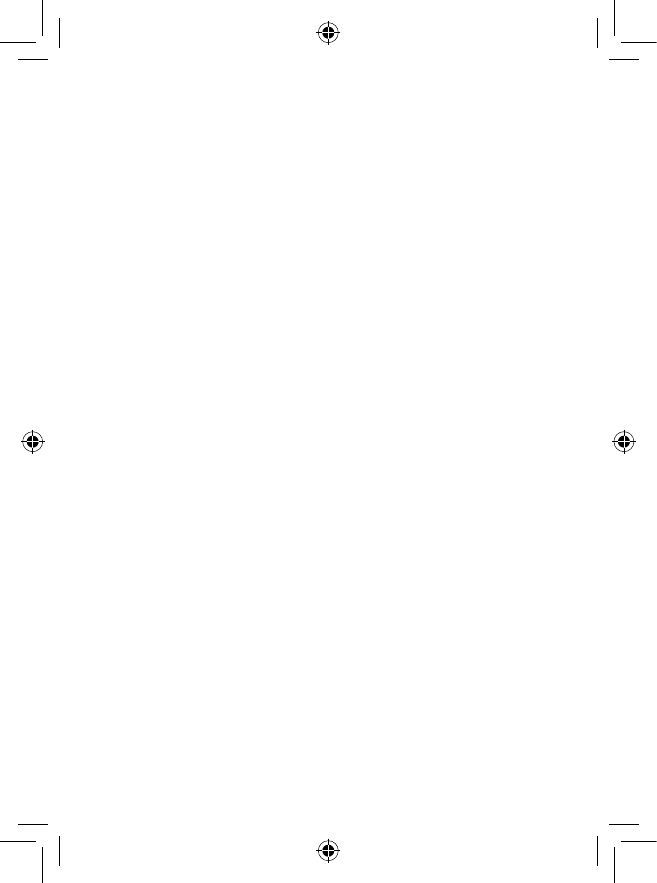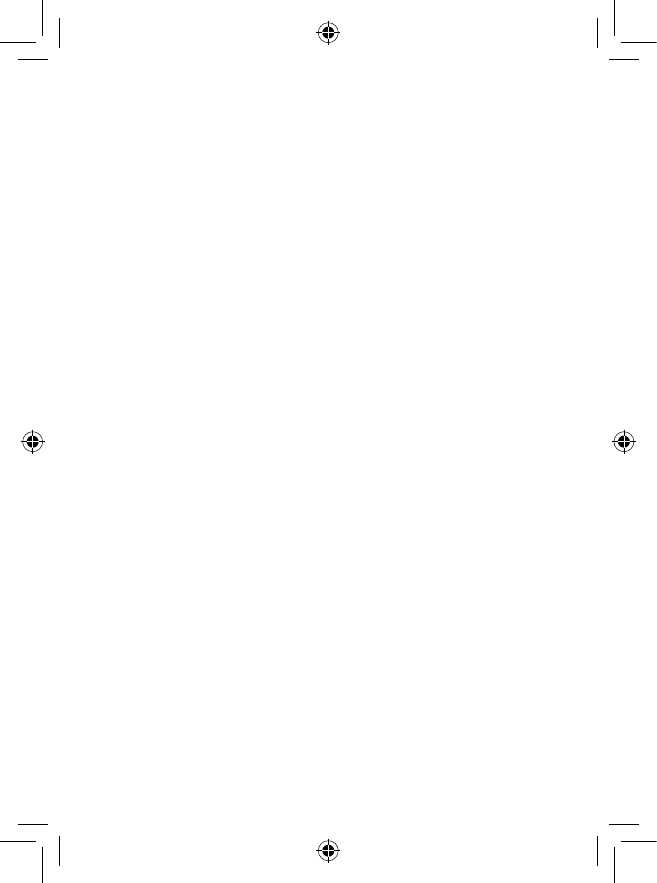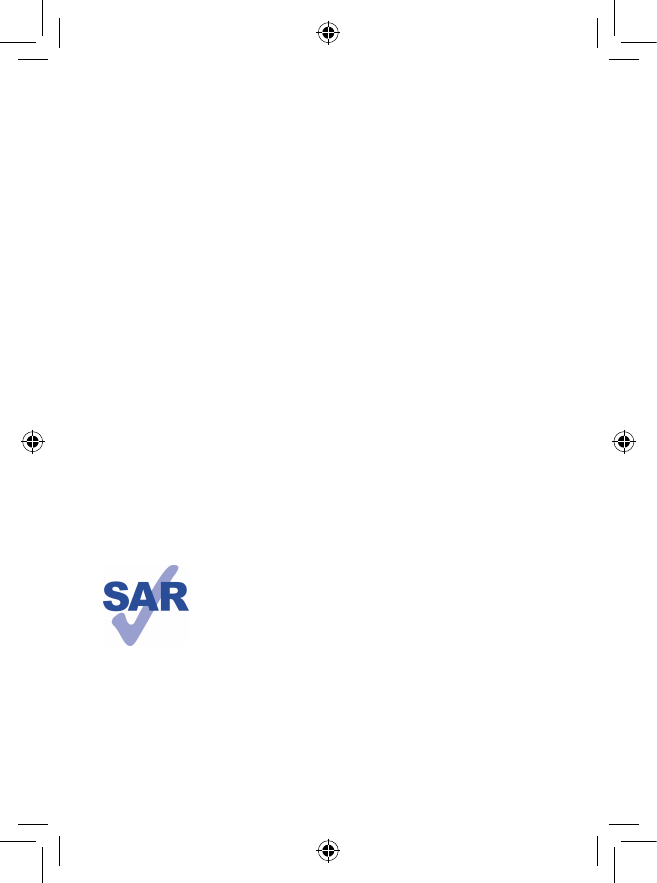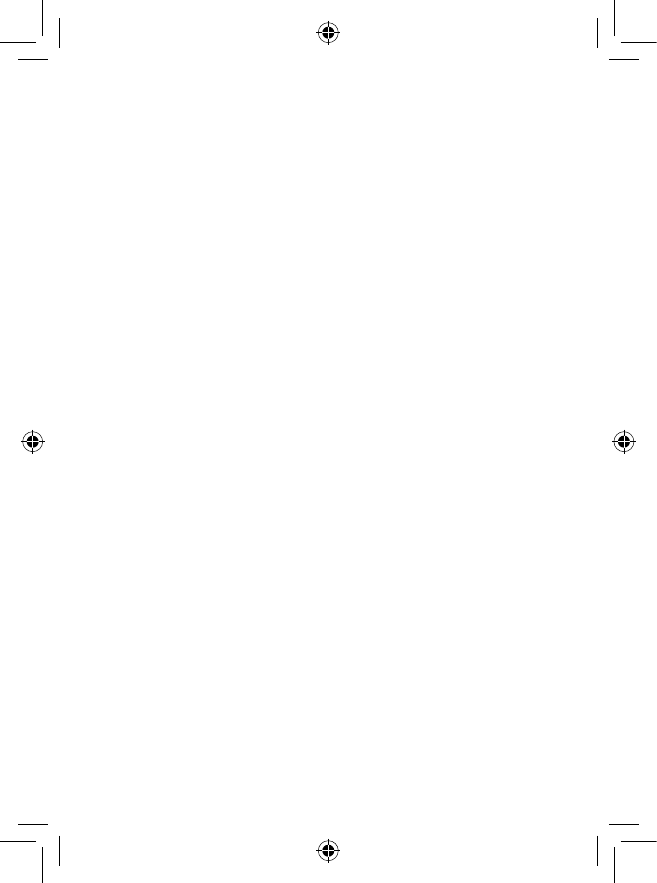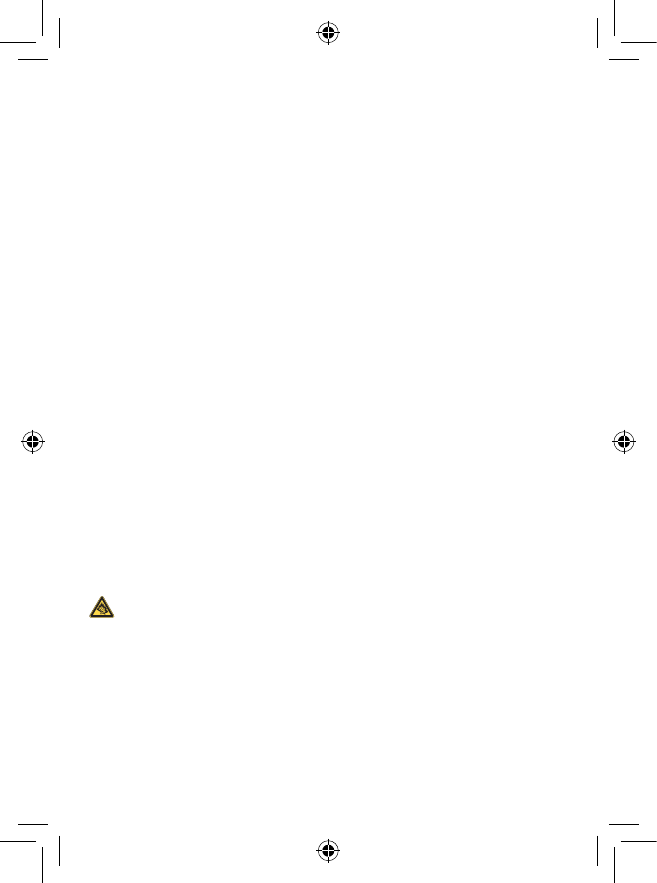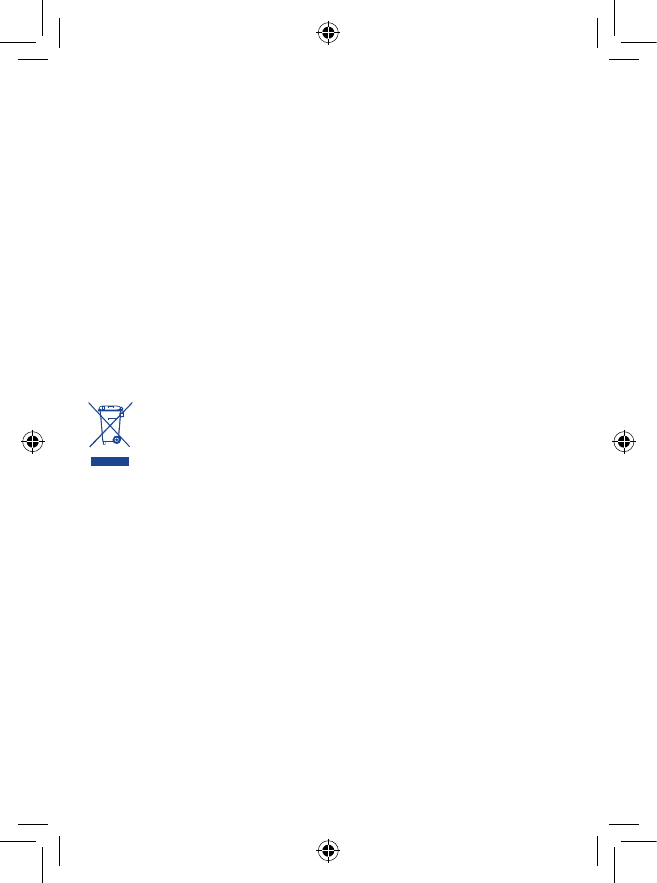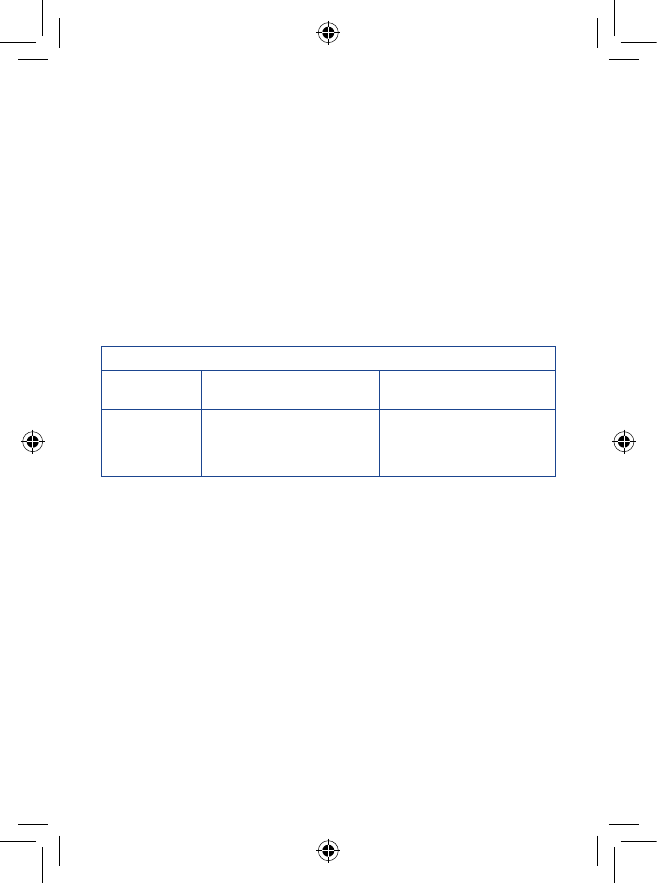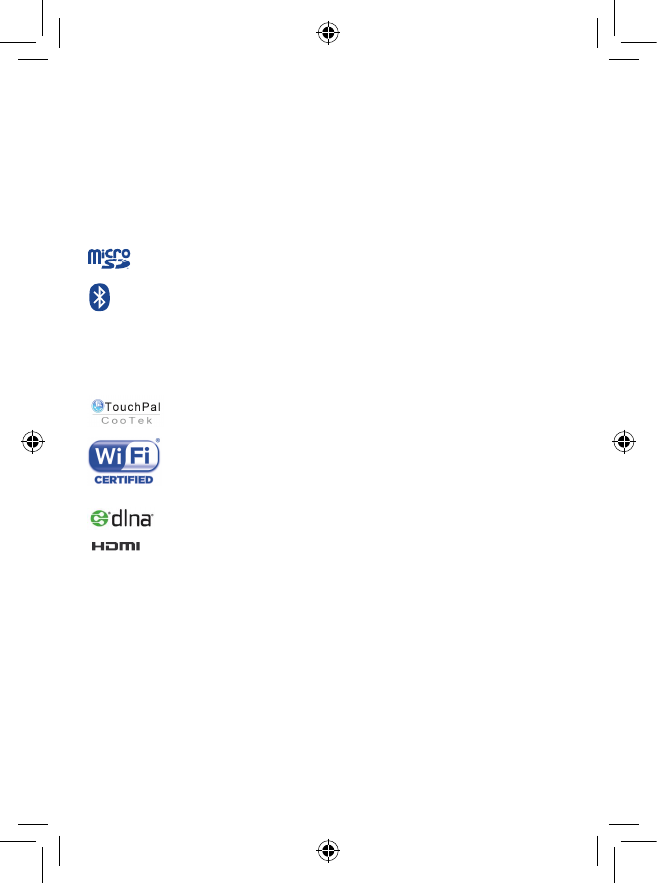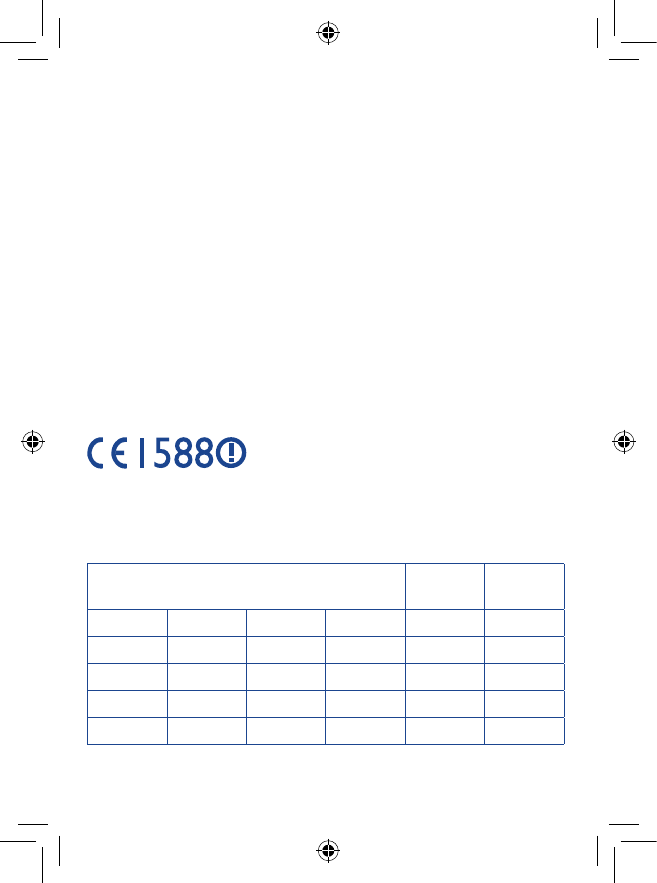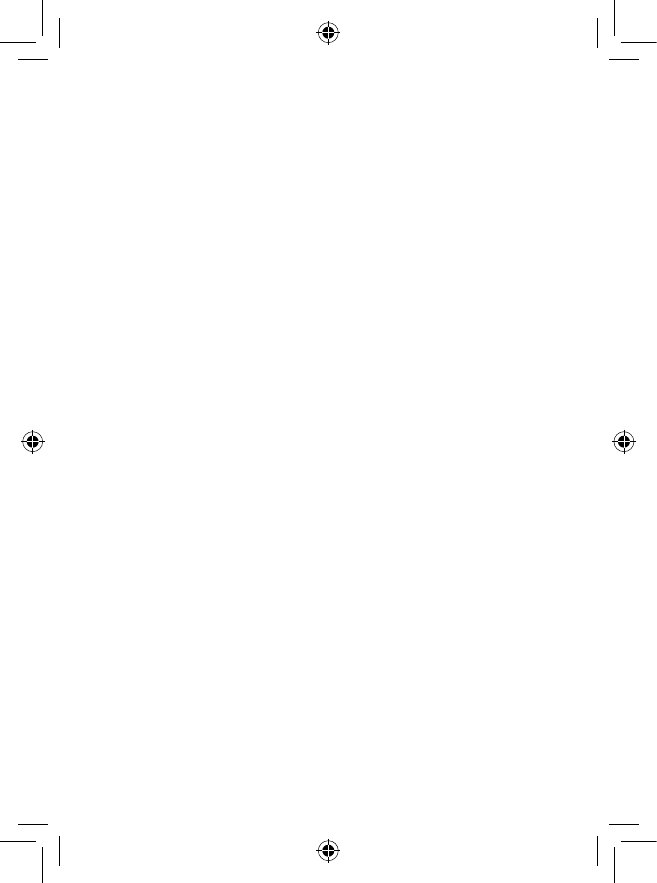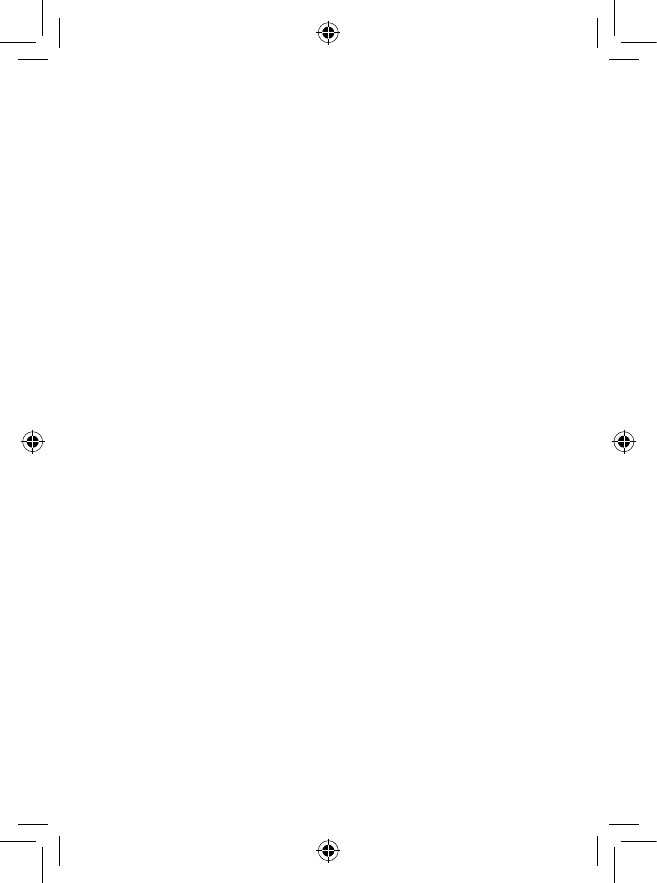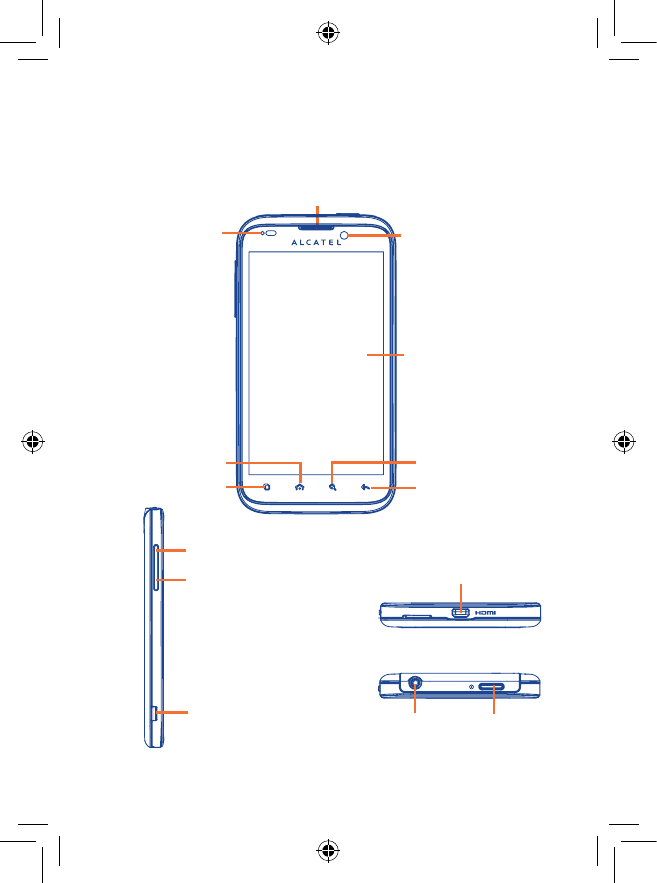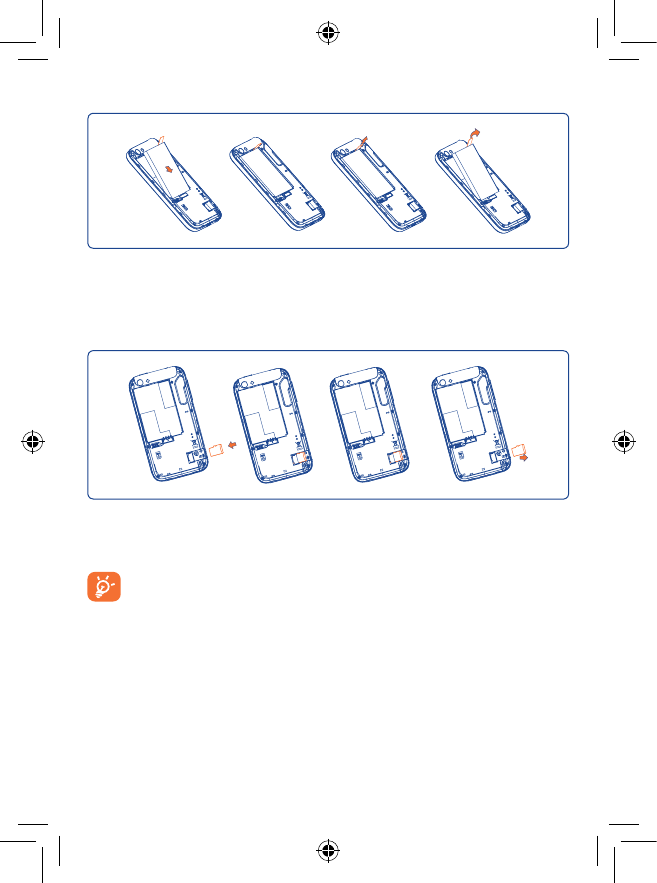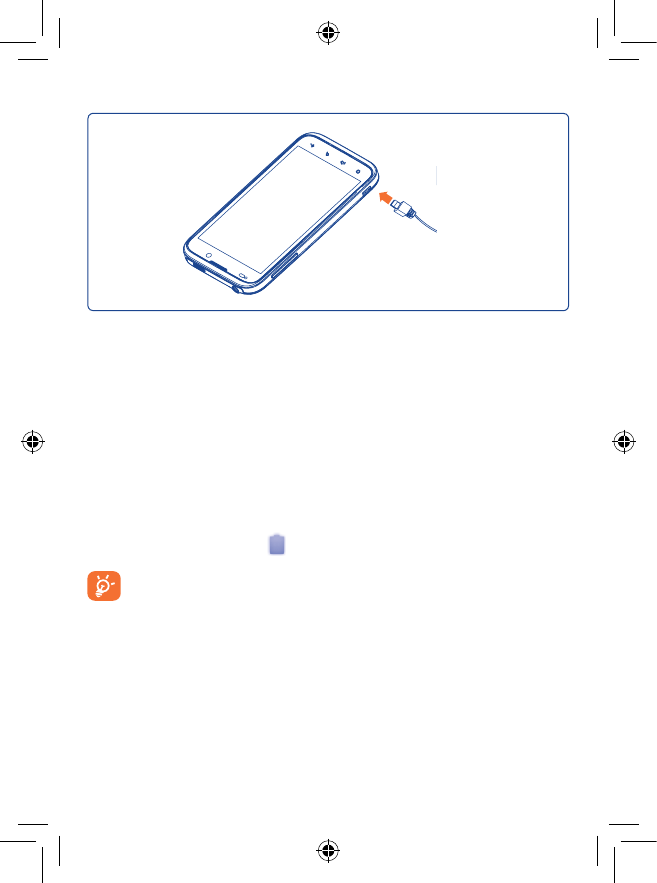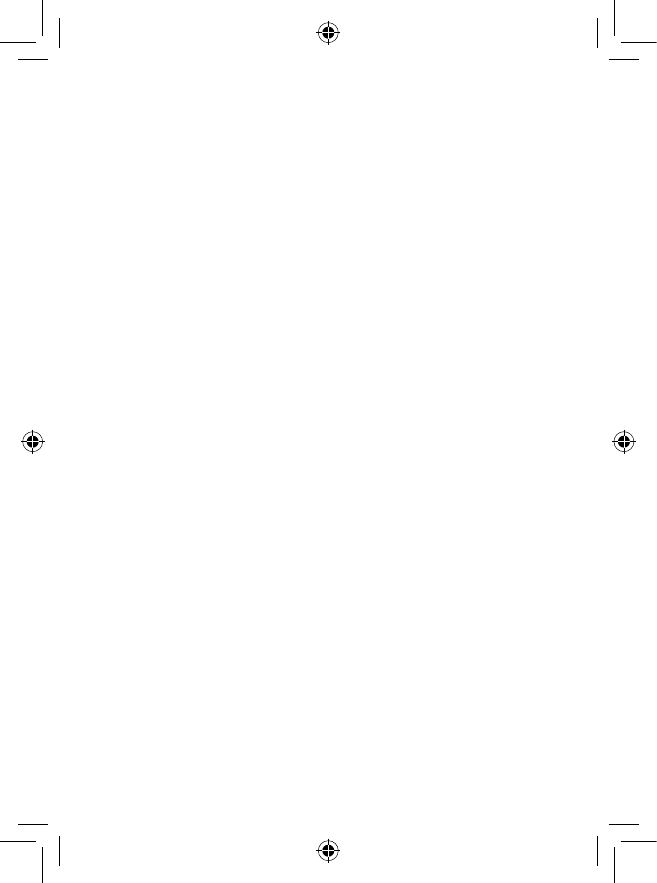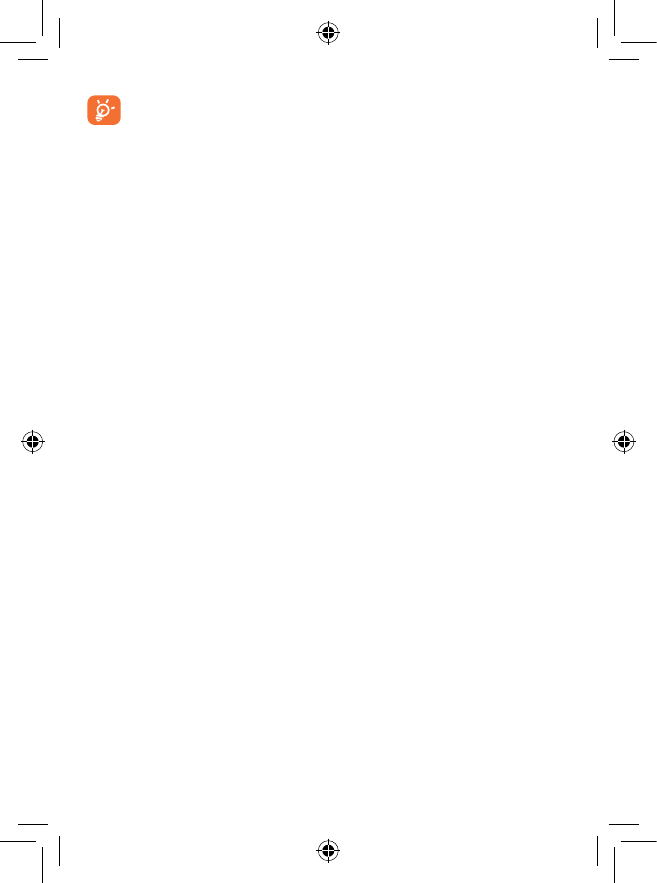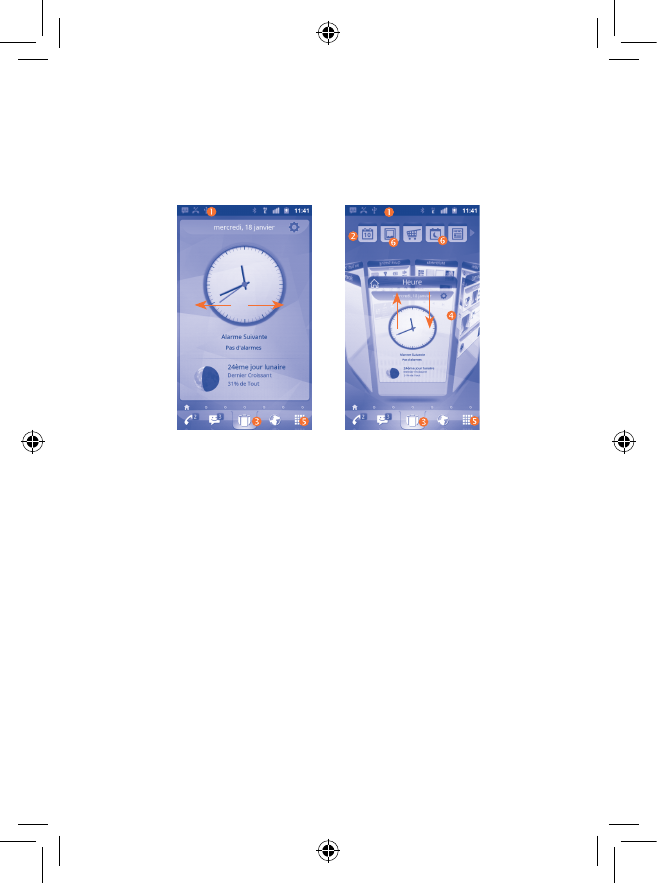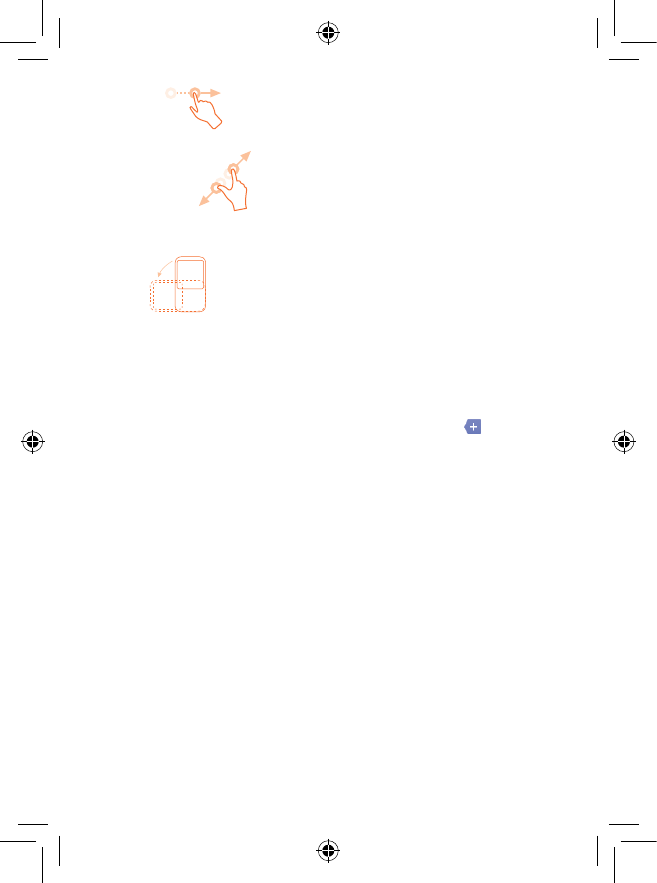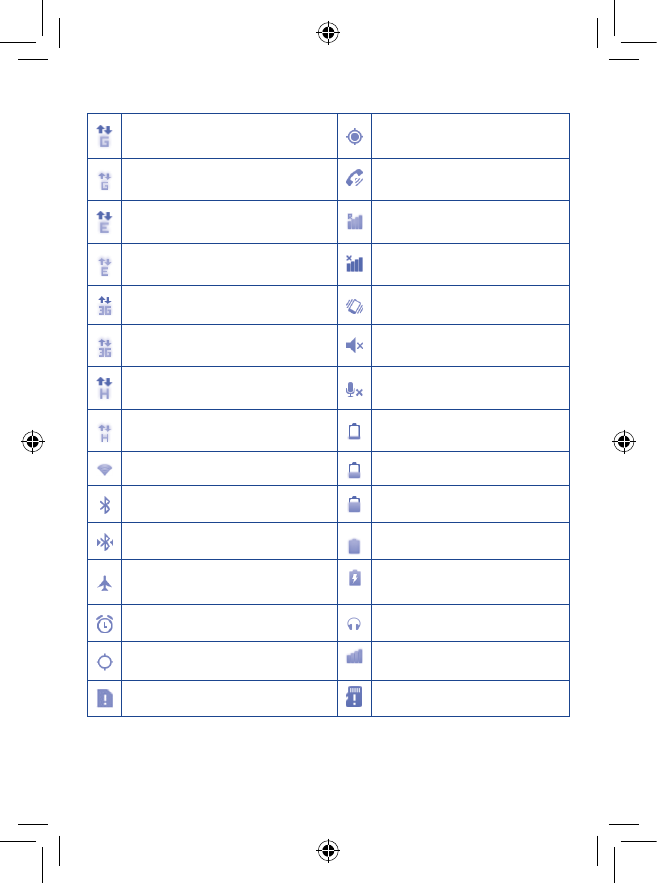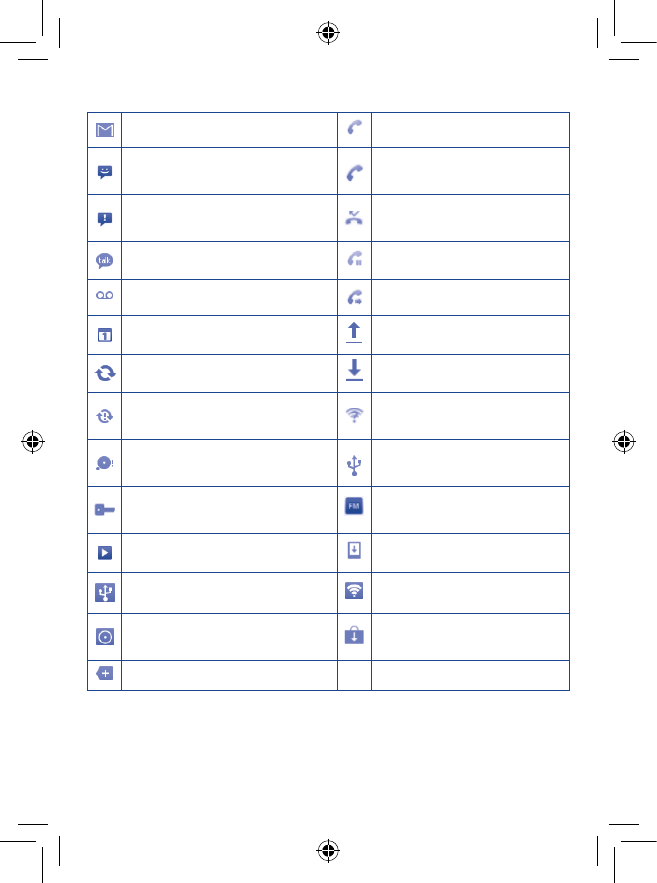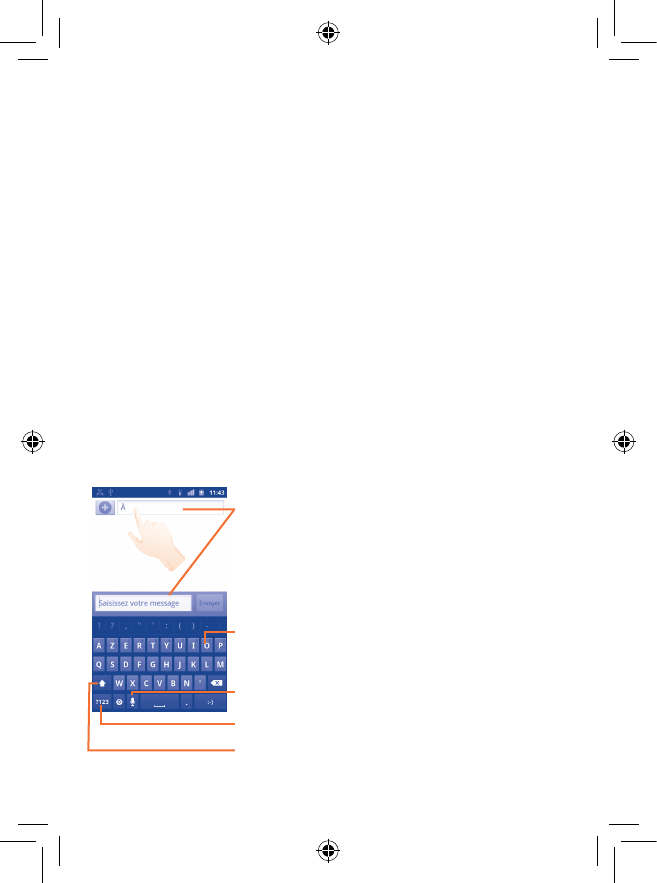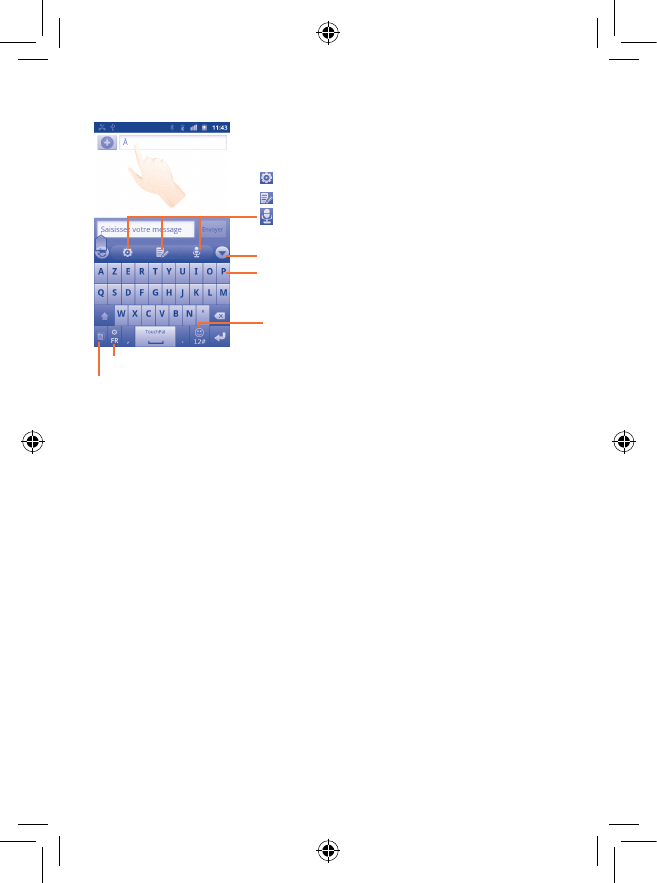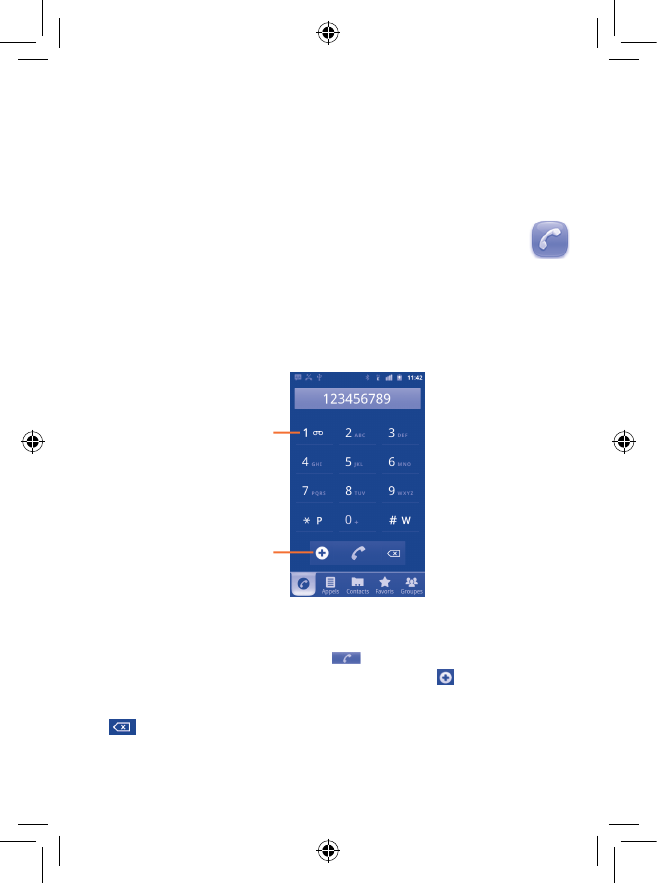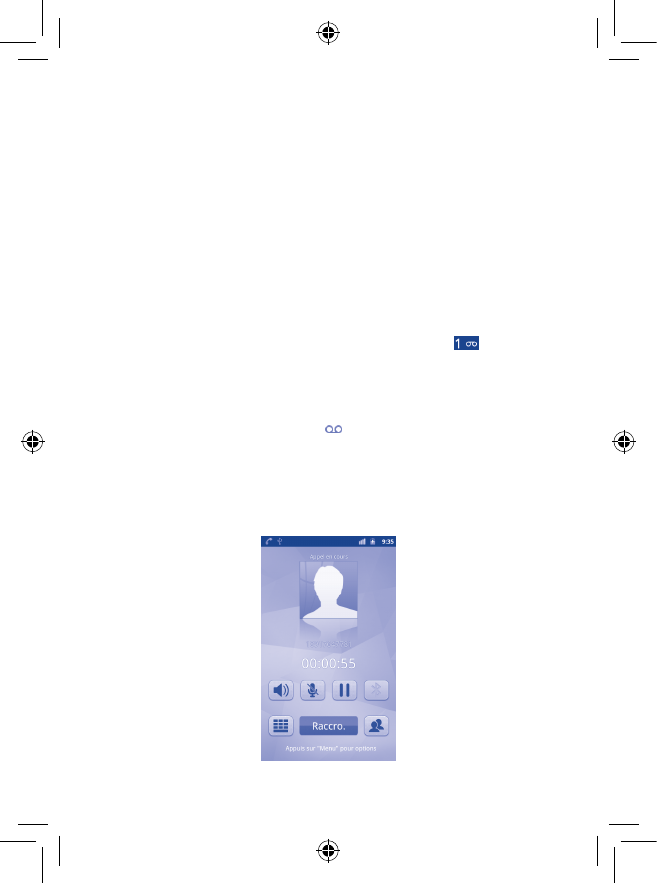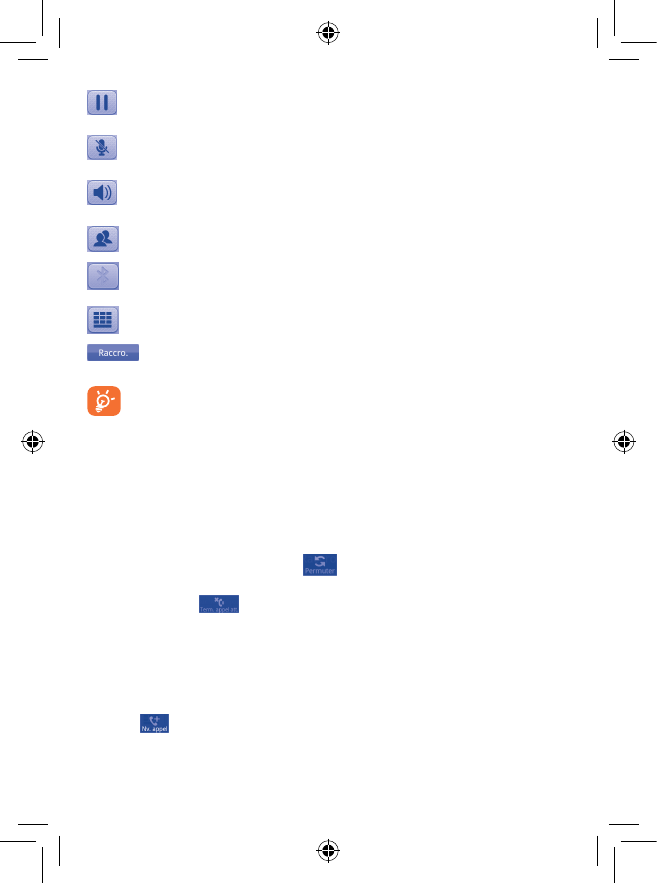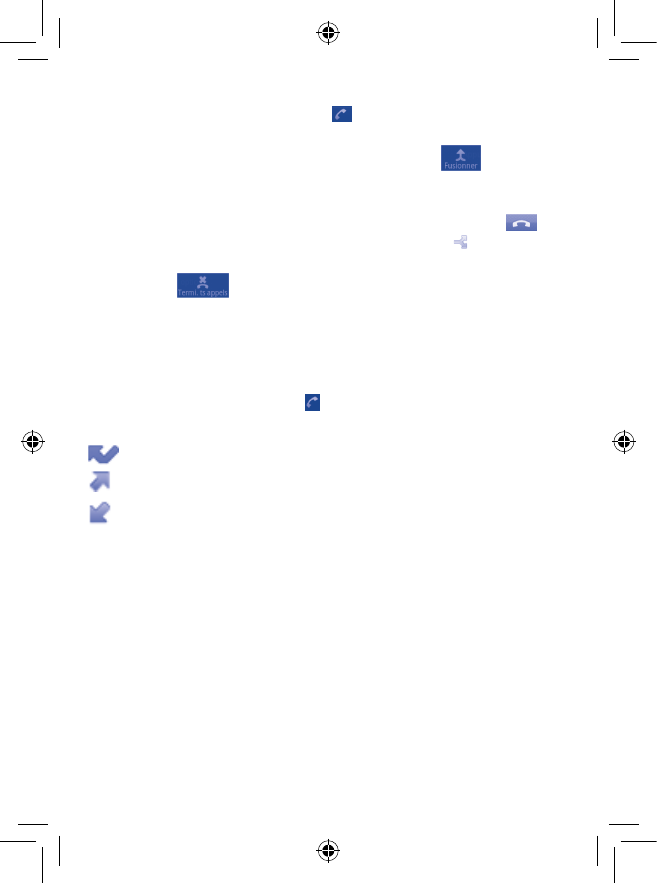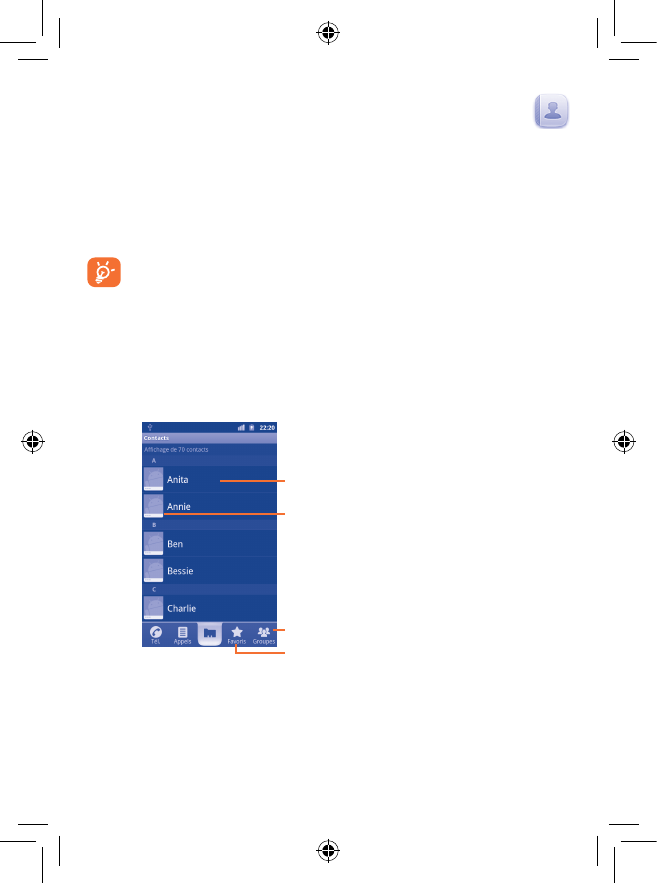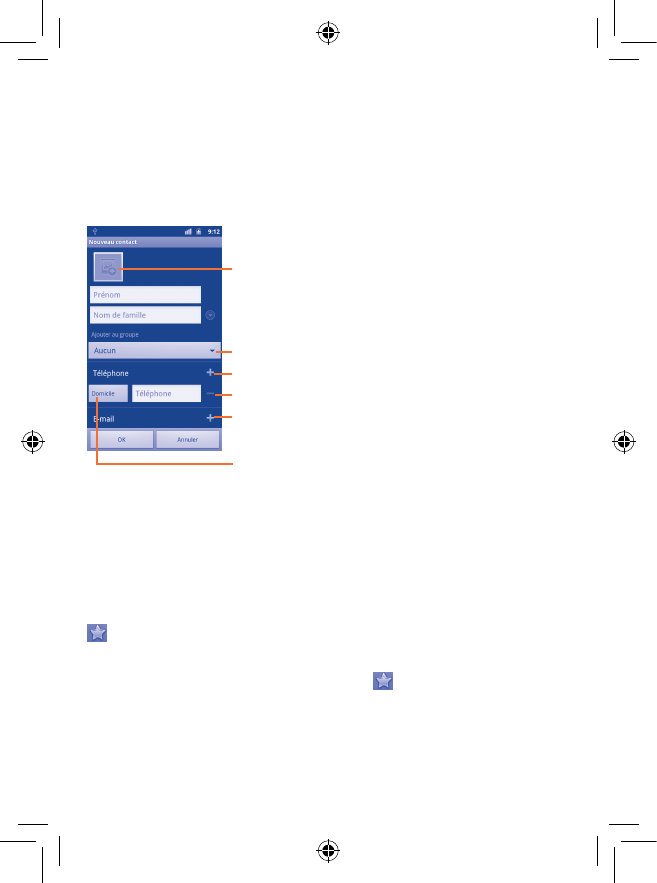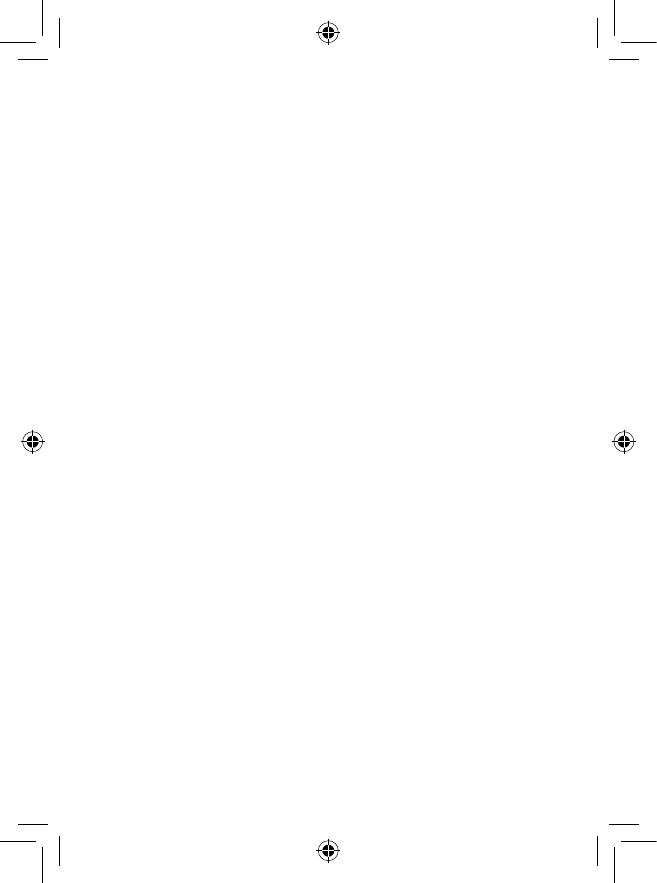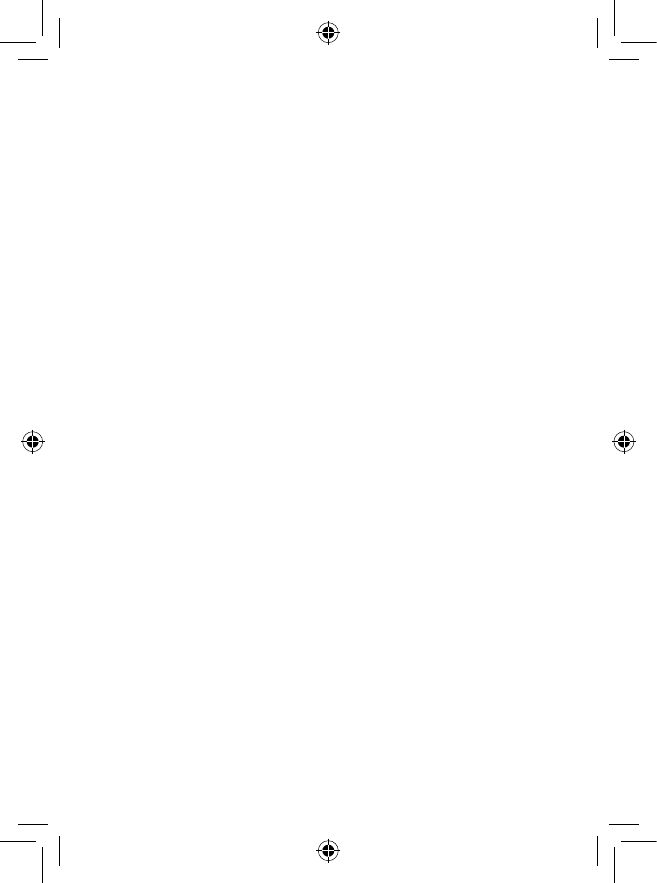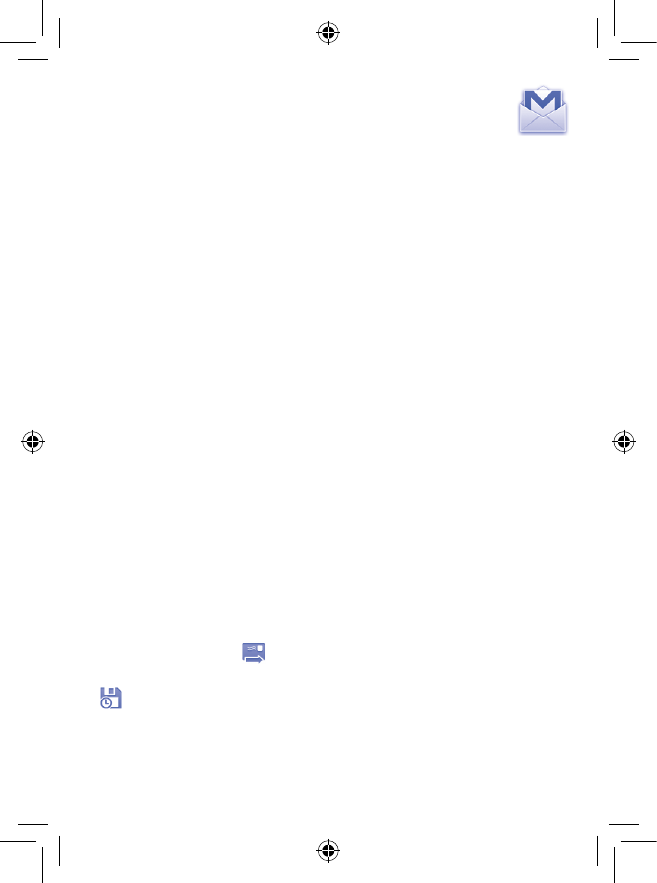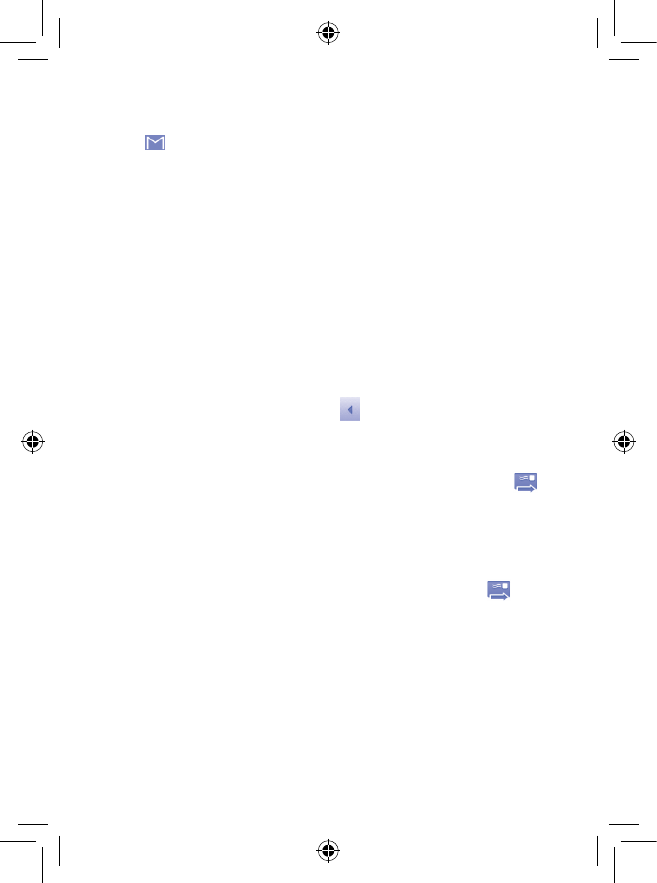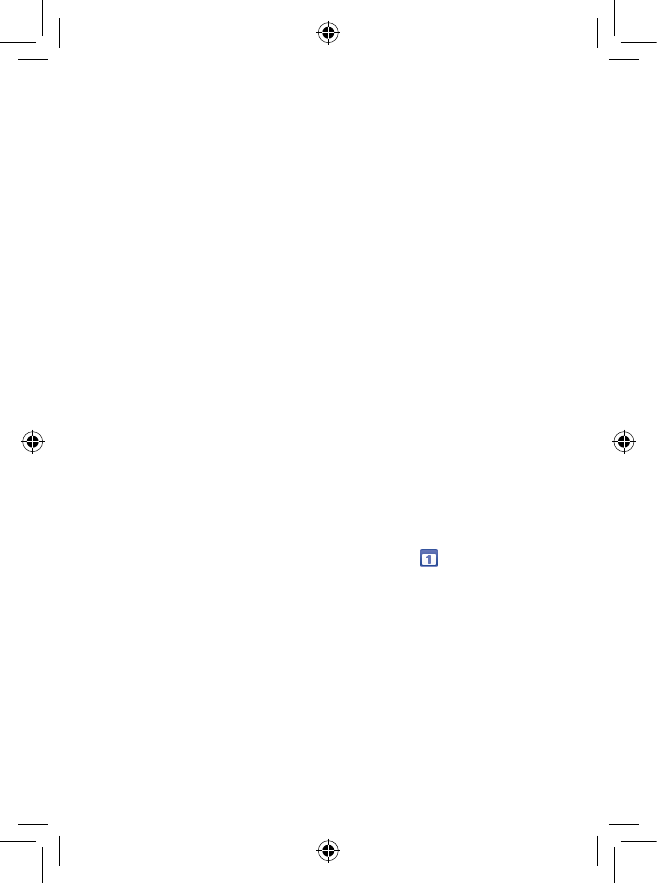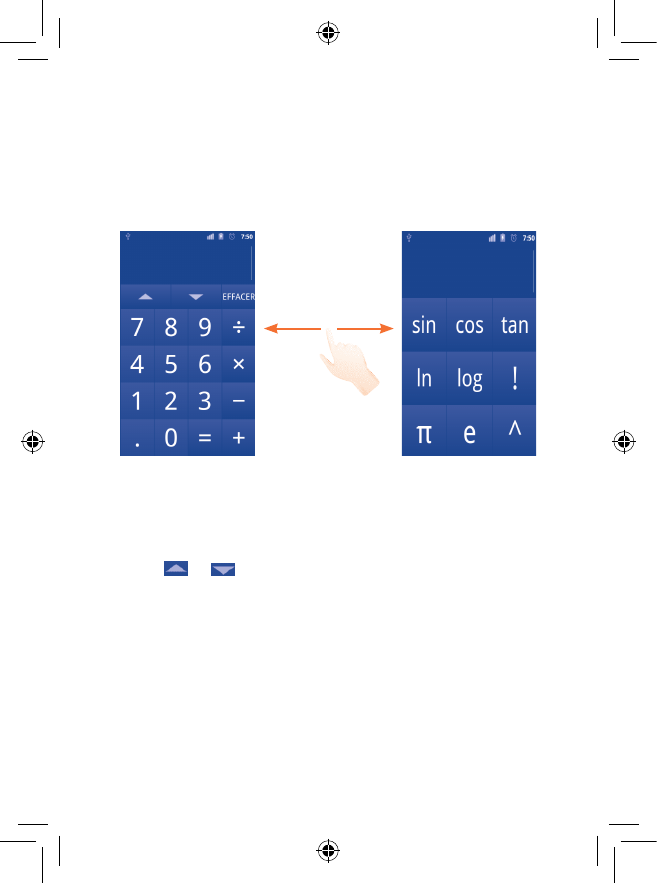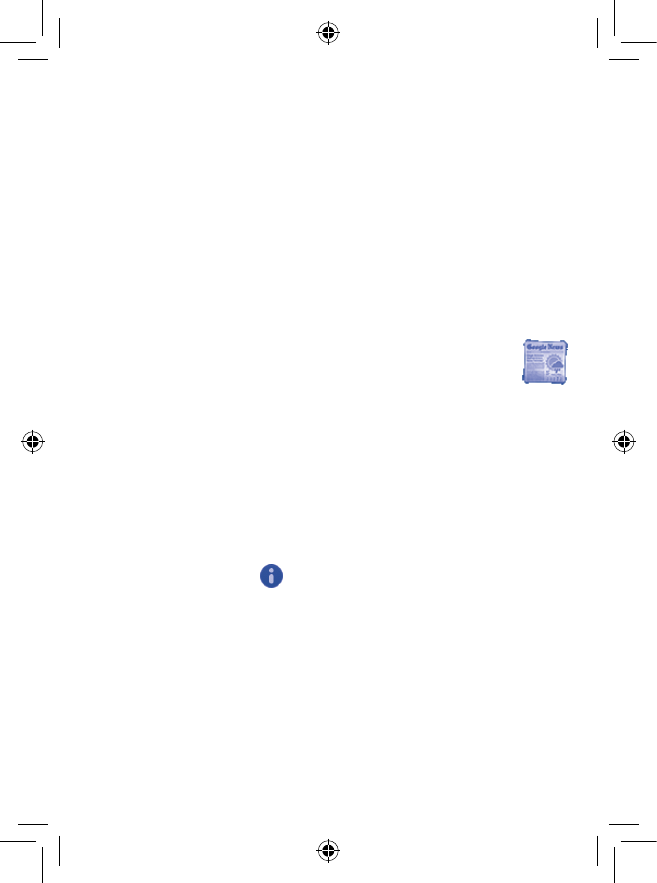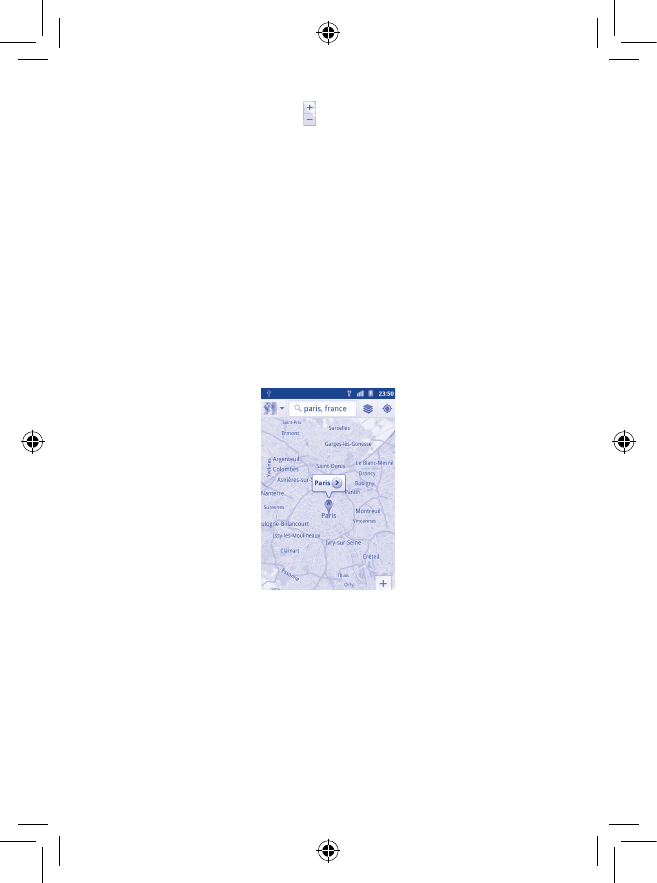Précautions d’emploi ........................
Avant d'utiliser votre téléphone, lisez ce chapitre avec attention. Le fabricant ne pourra être tenu responsable
des conséquences résultant d'une utilisation impropre et/ou non conforme aux instructions contenues dans
le manuel.
SÉCURITÉ EN VÉHICULE :•
Compte tenu des études qui démontrent que l'usage d'un téléphone mobile lors de la conduite d'un véhicule
représente un facteur réel de risque, même lorsqu'il est associé à un dispositif mains libres (car kit, casque
à écouteurs..), le conducteur doit s'abstenir de toute utilisation de son téléphone tant que le véhicule n’est
pas à l’arrêt.
Lorsque vous conduisez, abstenez-vous d'utiliser votre téléphone ou même votre kit piéton pour téléphoner
ou écouter de la musique. L’utilisation de ces équipements présente un danger et est susceptible d’être
sanctionnée par la loi dans certaines régions.
Votre téléphone sous tension émet des rayonnements qui peuvent perturber l'électronique de bord de votre
véhicule, tels que les systèmes anti-blocage de freins (« ABS »), les coussins de sécurité (« Airbag »), etc. En
conséquence, il vous appartient de :
- ne pas poser votre téléphone sur le tableau de bord ou dans une zone de déploiement de l’Airbag,
- vous assurer auprès du constructeur automobile ou de son concessionnaire de la bonne isolation de votre
téléphone mobile par rapport aux ondes de radiofréquence.
CONDITIONS D’UTILISATION :•
Il est conseillé d’éteindre de temps à autre le téléphone afin d’optimiser ses performances.
Veillez à éteindre votre téléphone dans un avion, ou à paramétrer votre poste en « Mode avion ».
Veillez à éteindre votre téléphone en milieu hospitalier, sauf dans les zones éventuellement réservées à cet effet.
Comme d'autres types d'équipements courants, les téléphones mobiles peuvent perturber le fonctionnement
de dispositifs électriques, électroniques ou utilisant des radiofréquences.
Veillez à éteindre votre téléphone à proximité de gaz ou de liquides inflammables. Respectez les règles
d'utilisation affichées dans les dépôts de carburants, les stations service, les usines chimiques et sur tous les
sites où des risques d'explosion pourraient exister.
Lorsque le téléphone est en marche, il doit être conservé à au moins 15 cm des appareils médicaux tels que
les stimulateurs cardiaques, des prothèses auditives ou des pompes à insuline, etc. Lorsque vous utilisez le
téléphone, vous ne devez pas le tenir contre l'oreille sur le côté opposé de l'appareil le cas échéant.
Afin d'éviter un dommage auditif, décrochez l'appel avant d'approcher le téléphone de l'oreille. De même,
éloignez le téléphone de votre oreille lorsque vous utilisez la fonction mains libres car le volume amplifié
pourrait causer des dommages auditifs.
Ne laissez pas les enfants utiliser le téléphone et/ou jouer avec le téléphone et ses accessoires sans
surveillance.
Prenez toutes les précautions lors du remplacement de la coque, car votre téléphone contient des substances
susceptibles de provoquer des réactions allergiques.
Manipulez votre téléphone avec soin et gardez-le dans un endroit propre et à l’abri de la poussière.
N'exposez pas votre téléphone à des conditions défavorables (humidité, pluie, infiltration de liquides, poussière,
air marin, etc.). Les limites de température recommandées par le constructeur vont de -10 °C à 55 °C.